Cloud Code te permite depurar una aplicación implementada en un clúster de Google Kubernetes Engine (GKE) si aprovechas skaffold debug.
Puedes depurar tu aplicación en un clúster local (como minikube o Docker Desktop), GKE o cualquier otro proveedor de servicios en la nube.
Con la compatibilidad con la depuración de Cloud Code, no tienes que completar la configuración manual, como la redirección de puertos o la incorporación de argumentos de depuración específicos del lenguaje. La depuración requiere una aplicación de GKE lista para usar con Cloud Code que incluya un archivo de configuración skaffold.yaml y una configuración de lanzamiento cloudcode.kubernetes.
Cómo depurar una aplicación de GKE
Para comenzar a depurar tu aplicación de GKE, sigue estos pasos:
En la barra de estado de Cloud Code, haz clic en el nombre del proyecto activo.

En el menú Selección rápida que aparece, selecciona Debug en Kubernetes.
Si se te solicita, autentica tus credenciales para ejecutar y depurar una aplicación de forma local.
Si tu aplicación no tiene la configuración de Skaffold necesaria o la configuración de inicio de
cloudcode.kubernetes, Cloud Code te ayudará a configurarlos.Confirma si deseas usar el contexto de Kubernetes actual para ejecutar la app (o cambia a uno preferido).
Si elegiste un clúster remoto como contexto, cuando se te solicite, elige un registro de imágenes para enviar las imágenes.
Si tu proyecto tiene la API de Artifact Registry habilitada y al menos un repositorio de Artifact Registry, puedes navegar a un repositorio de Artifact Registry existente y seleccionarlo.
En los siguientes ejemplos, se muestra cómo especificar dónde se almacenan las imágenes de contenedor para algunos registros comunes:
Artifact Registry REGION-docker.pkg.dev/PROJECT_ID/REPO_NAMEDocker Hub docker.io/ ACCOUNT
Asegúrate de estar autenticado correctamente si usas un repositorio privado de Docker Hub.AWS Container Repository (ECR): AWS_ACCOUNT_ID.dkr.ecr.REGION.amazonaws.com/APPAzure Container Registry (ACR): ACR_NAME.azurecr.io/APPPara generar el nombre final del repositorio de imágenes, Cloud Code concatena este registro de imágenes con el nombre de imagen especificado en los manifiestos de Kubernetes. Esta opción se almacena en tu configuración de inicio de
cloudcode.kubernetes(que se encuentra en.vscode/launch.json).Para obtener más información, consulta la guía de control del registro de imágenes.
A continuación, Cloud Code compila los contenedores, los envía al registro, aplica las configuraciones de Kubernetes al clúster y espera el lanzamiento.
Cuando finaliza el lanzamiento, Cloud Code redirecciona automáticamente todos los puertos de contenedor declarados a tu máquina y muestra las URL en la ventana de resultado para que puedas explorar la aplicación en vivo.
Para cada contenedor depurable en tu aplicación, confirma o ingresa el directorio en el contenedor remoto donde se encuentra el programa que deseas depurar.
Como alternativa, puedes presionar ESC para omitir la depuración del contenedor.

Cloud Code adjunta una sesión de depuración para cada contenedor depurable en la aplicación.
Ahora puedes realizar las mismas tareas que sueles hacer cuando depuras código local, como establecer puntos de interrupción y revisar el código paso a paso, en un clúster activo de Kubernetes.
De forma predeterminada, cuando guardas un cambio en tu aplicación, Cloud Code vuelve a implementarla y configura una nueva sesión de debugging. Puedes activar o desactivar esta función con la marca
watchen la configuración de lanzamiento de tu proyecto.Usa la barra lateral de depuración para revisar la información sobre las variables y la pila. Usa la consola de depuración ubicada en el depurador del panel inferior si deseas interactuar con la sesión de depuración.
Una vez que se complete la sesión, puedes usar los siguientes comandos del menú contextual:
- Open Deployment Logs: Abre los registros de la aplicación de una implementación específica con el explorador de registros de Cloud Code.
- Open Service URL: Abre la URL del servicio de la aplicación de un servicio específico en un navegador web.
Si desactivaste el modo de observación en la configuración de lanzamiento y deseas realizar cambios en la aplicación y volver a compilar y a implementar la aplicación, en el panel Sesiones de desarrollo, pausa la acción de ejecución y haz clic en
 Vuelve a compilar y a implementar la aplicación.
Vuelve a compilar y a implementar la aplicación.Con el objetivo de finalizar la sesión de depuración, haz clic en
 Detener en la barra de herramientas de depuración.
Detener en la barra de herramientas de depuración.Después de finalizar la sesión de depuración, todos los recursos de Kubernetes implementados se borrarán del clúster.
Detalles de configuración
Cloud Code, con tecnología de Skaffold, controla automáticamente los siguientes detalles de configuración para todos los lenguajes compatibles:
- Redireccionar el puerto de depuración para poder conectar el depurador
- Conectar un depurador a uno o más contenedores depurables en tu aplicación.
Si tu aplicación tiene varios contenedores depurables (los contenedores cuyo lenguaje es compatible con la depuración de Cloud Code) configurados en
skaffold.yaml, se conectará un depurador a cada uno de ellos. - Conserva las definiciones de asignación de origen en las sesiones. Para personalizar estas definiciones, edita directamente tu archivo
.vscode/launch.json.
Cloud Code también controla los siguientes detalles de configuración específicos del lenguaje:
Node.js
Reescribe el punto de entrada que se invocará:
node --inspect=localhost:9229
Python
Instala el módulo ptvsd mediante un contenedor Init y reescribe el punto de entrada que se invocará:
python -m ptvsd --host localhost --port 5678
Comienza a usarlo
Instala el depurador dlv mediante un contenedor Init y reescribe el punto de entrada de modo que la sesión de depuración iniciada se ejecute solo con un servidor de depuración (en modo sin interfaz gráfica) continúa el proceso de depuración en el inicio, acepta varias conexiones de clientes y escucha en localhost:56268:
dlv exec --headless --continue --accept-multiclient --listen=localhost:56268 --api-version=2, <app> --
Java
Agrega un entorno JAVA_TOOLS_OPTIONS con la configuración adecuada del protocolo de depuración de Java (JDWP) para que el agente de depuración de JDWP escuche una conexión de socket en el puerto 5005 y permita que la VM comience a ejecutarse antes de que se conecte el depurador:
jdwp=transport=dt_socket,server=y,suspend=n,address=5005,quiet=y
Para obtener más información sobre la depuración con tecnología de Skaffold, consulta la documentación de skaffold debug.
Configura tu contenedor
Para preparar tu contenedor para la depuración, sigue las instrucciones del lenguaje que usas:
Node.js
- Inicia la aplicación de Node.js con
--inspect=<debugPort>, en el quedebugPortproviene de la configuración de conexión. Por ejemplo:CMD ["node", "--inspect=9229", "index.js"]
Python
- Asegúrate de tener el módulo
ptvsdinstalado en tu máquina y en tu contenedor. - Inicia la aplicación de Python a través de
ptvsd. Haz coincidir el puerto especificado con el campodebugPorten la configuración de conexión. Por ejemplo:CMD ["python", "-m", "ptvsd", "--port", "
" , "app.py"]
Go
- Asegúrate de tener el paquete
dlvinstalado en tu máquina y en el contenedor de Go. Inicia tu aplicación de Go a través de
dlv debug.El puerto especificado en el comando de inicio debe ser el mismo que el valor del atributo
debugPorten la configuración de conexión. Por ejemplo:CMD ["dlv", "debug", "--headless", "--listen=:<debugPort>", "--log"]
Sugerencia para solucionar problemas: Cuando depures una aplicación de Go, esta se paralizará y esperará a que se adjunte un depurador. Adjunta un depurador para que el servicio se inicie.
Java
- Asegúrate de que JVM esté instalado en tu máquina.
Inicia la aplicación de Java con las siguientes opciones, en las que
debugPortproviene de la configuración de conexión.-agentlib:jdwp=transport=dt_socket,server=y,suspend=n,address=
,quiet=y Por ejemplo, para iniciar la aplicación de Java en modo de depuración y escuchar la conexión en el puerto
debugPort:ENTRYPOINT ["java","-agentlib:jdwp=transport=dt_socket,server=y,suspend=n,address=<debugPort>,quiet=y", "-jar", "my-app-1.0.jar"]
.NET Core
Asegúrate de tener instalado
vsdbg, el depurador de la línea de comandos .NET Core de Microsoft, en tu contenedor de Kubernetes.Por ejemplo:
RUN apt-get update
&& apt-get install -y --no-install-recommends unzip
&& apt-get install -y procps
&& rm -rf /var/lib/apt/lists/*
&& curl -sSL https://aka.ms/getvsdbgsh | bash /dev/stdin -v latest -l /dbg/netcore/vsdbg
Configura la configuración de conexión
Para conectarte a un contenedor depurable, debes tener una configuración de conexión de tipo cloudcode.kubernetes.
Agrega un archivo .vscode/launch.json
Si tu proyecto no tiene un archivo launch.json en la carpeta .vscode, puedes agregar uno mediante el panel Depuración.
Para navegar al panel de depuración, haz clic en
 Run and Debug en la barra de actividad.
Run and Debug en la barra de actividad.Selecciona Agregar configuración en el menú desplegable.
Selecciona Cloud Code: Kubernetes como el entorno.
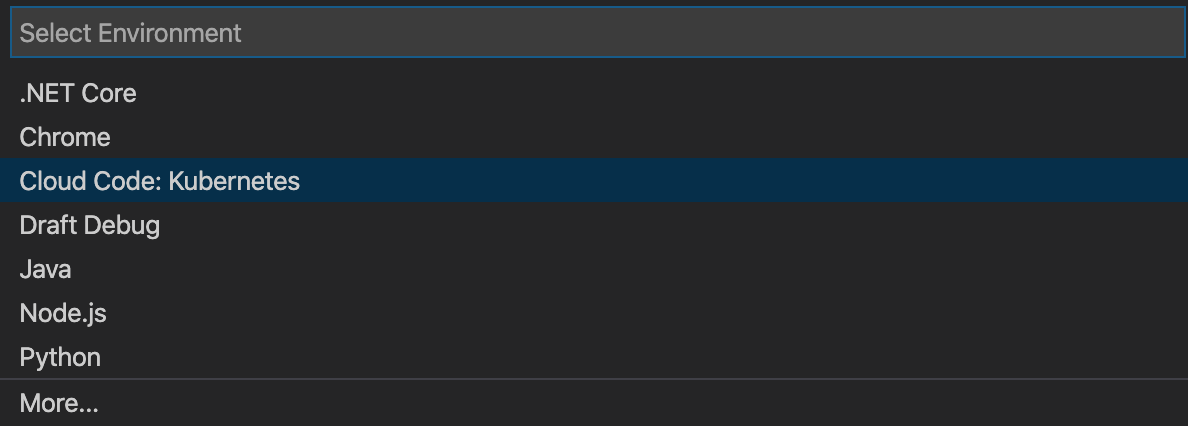
Selecciona la opción Attach to Kubernetes Pod.

Selecciona el lenguaje de programación que usas.
Esto creará y abrirá un archivo
launch.jsonpara tu proyecto y una configuración de conexión.Actualiza los atributos de configuración en el archivo
launch.jsonpara que coincidan con los de tu proyecto. Para obtener más información sobre los atributos de configuración, consulta Atributos de configuración.
Agrega una configuración de conexión a tu archivo .vscode/launch.json
Para agregar una nueva configuración de conexión a un archivo .vscode/launch.json existente, haz lo siguiente:
- Abre el archivo
launch.json. - Para invocar Intellisense de fragmentos, haz clic en Agregar configuración.
- Para agregar una configuración de conexión, selecciona el fragmento Cloud Code: Attach to Kubernetes Pod para el idioma que estás usando.
- Actualiza los atributos de la configuración para que coincidan con los del proyecto. Para obtener más información sobre los atributos de configuración, consulta Atributos de configuración.
Atributos de la configuración
| Atributo | Descripción |
|---|---|
| debugPort | El puerto de depuración que se usa en el contenedor. |
| podSelector | Es un conjunto de pares clave-valor que se usan para seleccionar el pod de depuración. Para obtener más información, consulta la guía sobre selectores.
En el siguiente ejemplo, se muestra un podSelector típico:
"podSelector": {
"app": <deployment-name>
}
|
| localRoot | La ruta de acceso al directorio local que contiene el programa en depuración. La configuración predeterminada es ${workspaceFolder}. |
| remoteRoot | La ruta de acceso absoluta del directorio remoto que contiene el programa en depuración (en el contenedor de Kubernetes). |
Cómo conectar un depurador a tu pod de Kubernetes
Cloud Code para VS Code admite adjuntar un depurador a un pod de Kubernetes para
Node.js, Python, Go, Java y .NET. Todo lo que necesitas es un
contenedor depurable y una
configuración de conexión de tipo
cloudcode.kubernetes.
Si quieres obtener información sobre cómo se diferencia la conexión a un pod de Kubernetes de la depuración de una aplicación de Kubernetes, consulta Cómo se diferencia la conexión de un depurador a un pod de la depuración de una aplicación de Kubernetes.
Para conectar un depurador a tu pod de Kubernetes, realiza las siguientes tareas:
- Para navegar al panel de depuración, haz clic en
 Run and Debug en la barra de actividad.
Run and Debug en la barra de actividad. Presiona
F5para seleccionar la configuración y dar inicio al proceso.- Los puertos de
localhost:${debugPort}se redireccionan adebugPorten el contenedor durante la depuración.
La sesión de depuración ya se encuentra configurada correctamente. Puedes realizar las tareas que sueles hacer cuando depuras código local, como establecer interrupciones y revisar el código paso a paso.
- Los puertos de
Usa la barra lateral de depuración para revisar la información sobre las variables y la pila. Usa la consola de depuración ubicada en el depurador del panel inferior si deseas interactuar con la sesión de depuración.
Para finalizar la sesión de depuración, haz clic en
 Detener en la barra de herramientas de depuración.
Detener en la barra de herramientas de depuración.
Diferencias entre conectar un depurador a un pod y depurar una aplicación de Kubernetes
| Cómo conectarte a un pod de Kubernetes | Cómo depurar una aplicación de Kubernetes |
|---|---|
| Depura un solo Pod de Kubernetes | Depura todos los contenedores depurables en la aplicación. |
| La aplicación debe estar ejecutándose en el pod de Kubernetes antes de la depuración. | Ejecuta la aplicación en el clúster de Kubernetes y conecta el depurador. |
Usa configuration (.vscode/launch.json) de tipo cloudcode.kubernetes y solicita attach.
|
Usa configuration (.vscode/launch.json) de tipo cloudcode.kubernetes y solicita launch.Para obtener más información, consulta Configuraciones de lanzamiento en comparación con las de conexión. |
Configuración de muestra:
{
"name": "Attach to Kubernetes Pod (NodeJS)",
"type": "cloudcode.kubernetes",
"request": "attach",
"language": "Node",
"debugPort": 9229,
"podSelector": {
"app": "hello-world"
},
"localRoot": "${workspaceFolder}",
"remoteRoot": "/app"
}
|
Configuración de muestra:
{
"name": "Run/Debug on Kubernetes",
"type": "cloudcode.kubernetes",
"request": "launch",
"skaffoldConfig": "${workspaceFolder}/skaffold.yaml",
"watch": true,
"cleanUp": true,
"portForward": true
}
|
| Esta configuración no se puede usar para ejecutar la aplicación. | Esta configuración se puede usar para ejecutar o depurar la aplicación. |
| Esta configuración es específica del lenguaje | Esta configuración no es específica del lenguaje. |
| Sin comando dedicado | Comando Depurar en Kubernetes. |
| El modo de supervisión no está disponible, por lo que, después de realizar cambios, debes reiniciar el depurador de forma manual. | El modo de observación permite que Cloud Code reinicie el depurador después de que guardes los cambios. |
¿Qué sigue?
- Usa la sincronización de archivos y la recarga en caliente para acelerar el desarrollo.
- Configura un entorno de desarrollo continuo en Cloud Code.
- Consulta los registros de Kubernetes en Cloud Code.

